Pobierz MP3 na iPhone'a z najskuteczniejszymi opcjami (sprawdzone w 2023 r.)
 Zaktualizowane przez Lisa Ou / 26 maja 2022 11:30
Zaktualizowane przez Lisa Ou / 26 maja 2022 11:30 Jako jeden z najpopularniejszych telefonów komórkowych na świecie, iPhone jest dostarczany z wysokiej jakości oprogramowaniem i sprzętem, dzięki czemu możesz cieszyć się najlepszymi efektami dźwiękowymi podczas słuchania muzyki. Powinieneś zauważyć, że iPhone to coś więcej niż proste urządzenie telefoniczne do wykonywania połączeń, to dobry odtwarzacz muzyki, przenośna pamięć masowa i nie tylko dla większości użytkowników.
Dla miłośników muzyki najczęstszym pytaniem jest, jak pobrać MP3 na iPhone'a.
Niektórzy znają iTunes lub Apple Music do zarządzania danymi między urządzeniami i komputerami, dzięki czemu mogą to zrobić po prostu na komputerze z systemem Windows lub Mac.
Co jeśli jesteś nowym użytkownikiem iPhone'a? Jak możesz to robić? A jak wybrać odpowiedni i niezawodny spośród wielu wyborów z wyników internetowych?
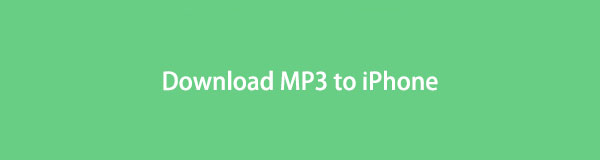
Ten post w przejrzysty sposób pokaże Ci wszystkie dostępne rozwiązania na telefony komórkowe i komputery. Proszę iść dalej.

Lista przewodników
Część 1. Pobierz MP3 na iPhone'a
Ludzie chcieliby pobrać MP3 i inne pliki muzyczne bezpośrednio na iPhone'a, oto metody 4, które są łatwiejsze dla użytkowników iPhone'a.
Dzięki FoneTrans na iOS będziesz mógł swobodnie przesyłać dane z iPhone'a na komputer. Możesz nie tylko przesyłać wiadomości tekstowe iPhone'a do komputera, ale także zdjęcia, filmy i kontakty można łatwo przenosić na komputer.
- Z łatwością przesyłaj zdjęcia, filmy, kontakty, WhatsApp i inne dane.
- Wyświetl podgląd danych przed przesłaniem.
- iPhone, iPad i iPod touch są dostępne.
Opcja 1. Pobierz MP3 na iPhone'a za pomocą iTunes
Sposoby Apple są zawsze najlepszymi opcjami dla użytkowników iOS. Jeśli masz komputer, iTunes będzie pierwszym, który powinieneś wypróbować. Możesz uzyskać dostęp do iTunes Store i pobierać to, co chcesz, za pośrednictwem swojego konta Apple.
Krok 1Uruchom iTunes na komputerze, kliknij Przeglądaj.
Krok 2Kliknij pole wyszukiwania u góry i wprowadź nazwę pliku MP3, który chcesz pobrać.
Krok 3Wybierz ten, który Ci się podoba, kliknij ikonę z trzema kropkami i wybierz Dodaj do listy odtwarzania.

Krok 4Kliknij Biblioteka przycisk. Znajdź ten, który właśnie dodałeś do biblioteki, kliknij Do pobrania przycisk, aby zapisać go na komputerze.
Krok 5Podłącz iPhone'a do komputera, kliknij urządzenie ikona w interfejsie iTunes, wybierz Muzyka pod Ustawienia i sprawdź Synchronizuj muzykę x utwory.

Krok 6Kliknij Sync przycisk na końcu.
Opcja 2. Pobierz MP3 na iPhone'a za pomocą aplikacji Apple Music
Jak być może wiesz, iTunes został zastąpiony przez Apple Music w najnowszej wersji systemu macOS. Zamiast tego powinieneś zarządzać plikami muzycznymi na komputerze Mac.
Jeśli masz komputer Mac, możesz użyć Apple Music, aby pobrać MP3 na iPhone'a, jak poniżej.
Krok 1Otwarte Apple Music na Macu, znajdź żądany utwór.
Krok 2Kliknij + i wybierz Dodaj do biblioteki.
Krok 3Uzyskaj dostęp do swojej biblioteki, dotknij pobieranie przycisk, aby zapisać go na komputerze Mac.
Krok 4umożliwiać Synchronizacja z Apple Music iCloud funkcja, wtedy pobrane pliki muzyczne są również dostępne w aplikacji iPhone Music.
Krok 5run Muzyka aplikacji na iPhonie, stuknij w pobieranie obok utworu, aby pobrać go na urządzenie.
Użytkownicy muzyki Apple, którzy nie mają komputera, mogą również pobrać MP3 na iPhone'a bezpośrednio z tej aplikacji na urządzeniu z systemem iOS.
Krok 1Otwarte Apple Music znajdź plik MP3, który chcesz pobrać na iPhone'a. Dotknij i wybierz Dodaj do biblioteki.
Krok 2Trzymam i wybieram Do pobrania przycisk, gdy się pojawi.
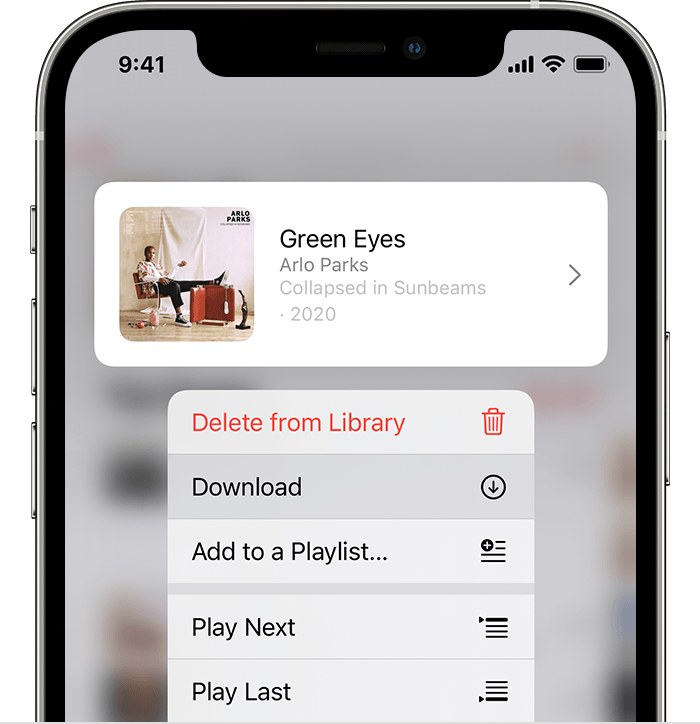
Oprócz sposobów Apple, na rynku dostępnych jest wiele narzędzi innych firm, które pomogą Ci rozwiązać problemy z iOS, takie jak pobieranie MP3 na iPhone'a.
Dzięki FoneTrans na iOS będziesz mógł swobodnie przesyłać dane z iPhone'a na komputer. Możesz nie tylko przesyłać wiadomości tekstowe iPhone'a do komputera, ale także zdjęcia, filmy i kontakty można łatwo przenosić na komputer.
- Z łatwością przesyłaj zdjęcia, filmy, kontakty, WhatsApp i inne dane.
- Wyświetl podgląd danych przed przesłaniem.
- iPhone, iPad i iPod touch są dostępne.
Opcja 3. Pobierz MP3 na iPhone'a za pomocą programu do pobierania muzyki innej firmy
Wszędzie można znaleźć mnóstwo alternatyw, chodzi o to, jak wybrać tę właściwą. W związku z tym po testach wymieniono 3 zalecenia. Proszę dokładnie sprawdzić.
Top 1. Pobieranie i odtwarzacz muzyki
Góra 2. Muzyka Google Play
Top 3. Spotify
Opcja 4. Jak pobrać MP3 na iPhone'a z Safari?
Czwartą metodą, której nie możesz przegapić, jest pobieranie muzyki z witryn internetowych. Przesłali wszystkie dostępne utwory na swoje witryny, a następnie postępuj zgodnie z instrukcjami, aby pobrać i zapisać je na swoim iPhonie.
Co więcej, możesz to zrobić na komputerze lub telefonie komórkowym. Możesz więc pobrać MP3 na iPhone'a z Safari. Poniżej znajdują się na przykład szczegółowe kroki SoundCloud.
Krok 1Otwarte Safari na iPhone'a i odwiedź oficjalną stronę https://soundcloud.com/, aby pobrać MP3.
Krok 2Wyszukaj utwór, który Ci się podoba, dotknij pobieranie i zapisz go na iPhonie.
Jeśli już pobrałeś MP3 na komputer lub inne urządzenie, możesz także przesyłać pliki muzyczne do iPhone'a.
Część 2. Przenieś MP3 na iPhone'a
Jeśli już pobrałeś lub zapisałeś pliki MP3 na komputerze, możesz je również przenieść do iPhone'a. Poniższe 3 rozwiązania służą jako odniesienie, jak to zrobić.
Opcja 1. Jak przenieść MP3 na iPhone'a za pomocą FoneTrans na iOS
Jako narzędzie innej firmy, które specjalizuje się w przesyłaniu danych iOS między urządzeniami iOS a komputerami, FoneTrans dla iOS można łatwo eksportować lub importuj zdjęcia, wideo, kontakty, wiadomości i inne informacje z lub na iPhone'a.
W ten sam sposób możesz przenieść MP3 na iPhone'a z komputera lub innych urządzeń z systemem iOS za pomocą kilku kliknięć.
Dzięki FoneTrans na iOS będziesz mógł swobodnie przesyłać dane z iPhone'a na komputer. Możesz nie tylko przesyłać wiadomości tekstowe iPhone'a do komputera, ale także zdjęcia, filmy i kontakty można łatwo przenosić na komputer.
- Z łatwością przesyłaj zdjęcia, filmy, kontakty, WhatsApp i inne dane.
- Wyświetl podgląd danych przed przesłaniem.
- iPhone, iPad i iPod touch są dostępne.
Poniżej znajduje się przykład, jak przenieść MP3 na iPhone'a z komputera.
Krok 1Pobierz i zainstaluj FoneTrans dla iOS na komputerze podłącz iPhone'a do komputera.
Krok 2Stuknij Dopuszczać na ekranie iPhone'a do połączenia, a następnie wybierz Muzyka z lewego panelu.
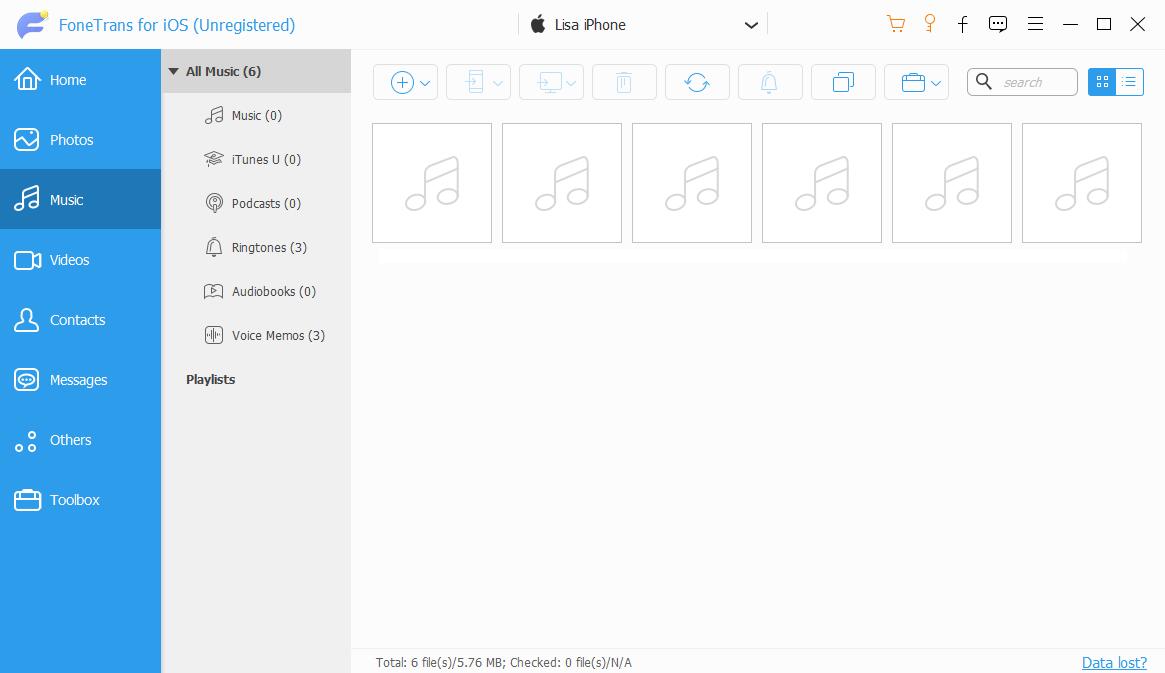
Krok 3Kliknij Dodaj ikonę z górnego paska menu i wybierz pliki MP3 z lokalnego folderu. Otóż to.
Nawiasem mówiąc, możesz go również użyć do przesyłania MP3 na iPhone'a z iPhone'a lub iPada, a nawet przesyłać muzykę między iPhone'em a biblioteką iTunes, jeśli chcesz.
Oczywiście możesz również skorzystać z możliwości Apple, aby to zrobić, czytaj dalej.
Dzięki FoneTrans na iOS będziesz mógł swobodnie przesyłać dane z iPhone'a na komputer. Możesz nie tylko przesyłać wiadomości tekstowe iPhone'a do komputera, ale także zdjęcia, filmy i kontakty można łatwo przenosić na komputer.
- Z łatwością przesyłaj zdjęcia, filmy, kontakty, WhatsApp i inne dane.
- Wyświetl podgląd danych przed przesłaniem.
- iPhone, iPad i iPod touch są dostępne.
Opcja 2. Jak przenieść MP3 na iPhone'a przez iTunes
Jeśli pobrałeś MP3 na komputer lub bibliotekę iTunes, możesz po prostu przenieść je do iPhone'a z iTunes. Oto kroki z jasnymi instrukcjami.
Krok 1Uruchom iTunes na komputerze, kliknij Akta > Dodaj plik do biblioteki. Wybierz pliki MP3 z folderu komputera i kliknij Otwarte przycisk.
Krok 2Podłącz iPhone'a do komputera i kliknij swój urządzenie icon.
Krok 3Wybierz Muzyka z lewej Ustawienia i zaznacz pole obok Synchronizuj muzykę x utwory.
Krok 4Na koniec kliknij Sync przycisk i poczekaj chwilę.
W przypadku osób korzystających z nowego systemu macOS wypróbuj zamiast tego Findera.
Opcja 3. Jak przenieść MP3 na iPhone'a za pomocą Findera
Finder na Macu umożliwia łatwe tworzenie kopii zapasowych, przywracanie i synchronizację danych z iPhonem. Sprawdź poniższą demonstrację dla Ciebie.
Krok 1W Finderze na Macu kliknij Muzyka patka.
Krok 2Zaznacz pole obok Synchronizuj muzykę na swoim iPhonie.
Krok 3Kliknij Aplikuj i poczekaj, aż się skończy.
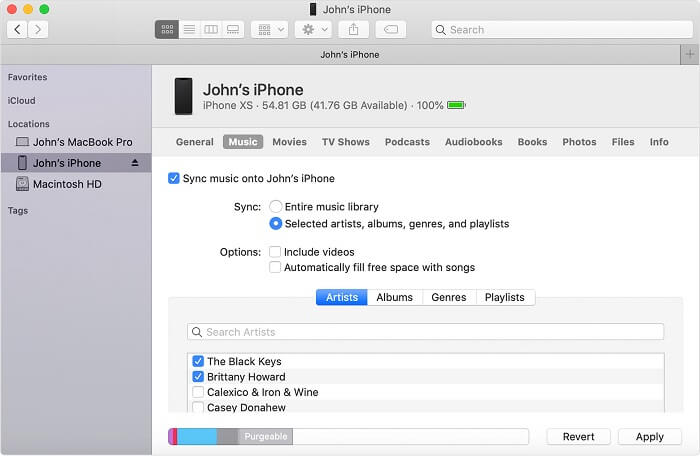
To wszystko o tym, jak pobrać lub przenieść MP3 na iPhone'a.
Dzięki FoneTrans na iOS będziesz mógł swobodnie przesyłać dane z iPhone'a na komputer. Możesz nie tylko przesyłać wiadomości tekstowe iPhone'a do komputera, ale także zdjęcia, filmy i kontakty można łatwo przenosić na komputer.
- Z łatwością przesyłaj zdjęcia, filmy, kontakty, WhatsApp i inne dane.
- Wyświetl podgląd danych przed przesłaniem.
- iPhone, iPad i iPod touch są dostępne.
Część 3. Często zadawane pytania dotyczące pobierania MP3 na iPhone'a
Jak Airdrop MP3 na iPhone'a?
Airdrop to jedna z najwygodniejszych funkcji iPhone'a, która pomaga użytkownikom przesyłać lub udostępniać zdjęcia, pliki, filmy itp. bez przeszkód. Ale nie możesz bezpośrednio przesłać pliku muzycznego do iPhone'a.
Jak dodać mp3 do iPhone'a z muzyką Apple?
Transfer muzyki do iPhone'a to bułka z masłem, jeśli nauczyłeś się powyższych metod. Jeśli jednak chcesz przenieść MP3 na iPhone'a bez iTunes, FoneTrans dla iOS to najlepsza rekomendacja dla Ciebie, a nawet nowicjuszy.
To wszystko o tym, jak pobrać MP3 na iPhone'a z Safari, iTunes, Apple Music i łatwo przenieść je na iPhone'a. Dlaczego nie wybrać odpowiedniego i spróbować już teraz!
Dzięki FoneTrans na iOS będziesz mógł swobodnie przesyłać dane z iPhone'a na komputer. Możesz nie tylko przesyłać wiadomości tekstowe iPhone'a do komputera, ale także zdjęcia, filmy i kontakty można łatwo przenosić na komputer.
- Z łatwością przesyłaj zdjęcia, filmy, kontakty, WhatsApp i inne dane.
- Wyświetl podgląd danych przed przesłaniem.
- iPhone, iPad i iPod touch są dostępne.
